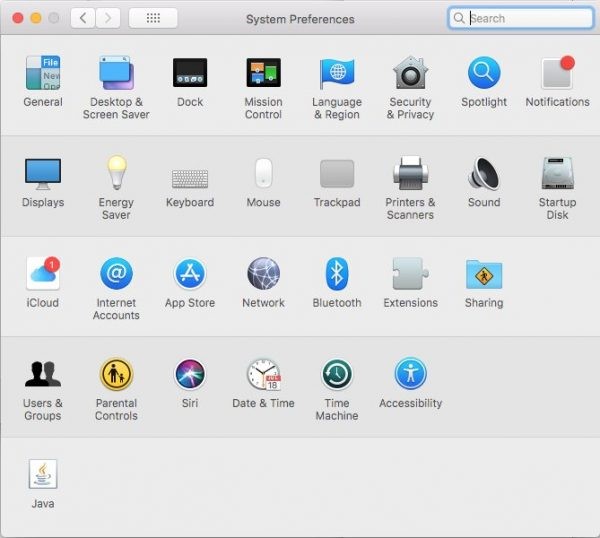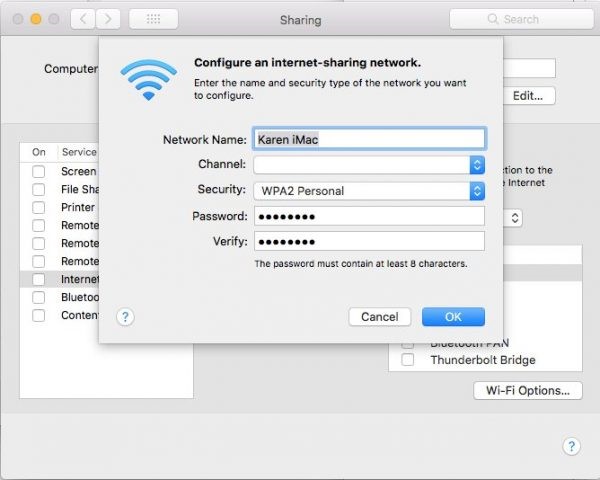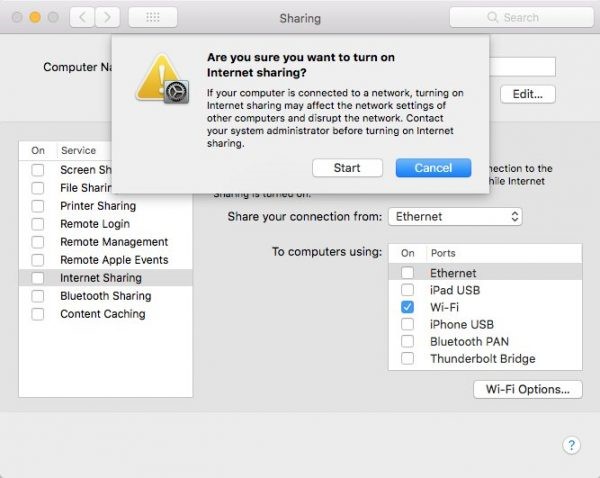اشتراک گذاری اینترنت مک بوک در آیفون معمولا زمانی کاربرد دارد که اینترنت آیفون شما تمام شده یا سرعت و کیفیت آن پایین است. در این شرایط می توان مک بوک را به یک نقطه اتصال وای فای تبدیل کرده و اینترنت آن را از راه هات اسپات با آیفون به اشتراک بگذارید.
در این مقاله نحوه اشتراک گذاری اینترنت مک بوک در آیفون را به شما آموزش می دهیم.
کاربرد اشتراک گذاری اینترنت مک بوک در آیفون
گاهی اوقات موانعی وجود دارند که باعث می شوند اینترنت وای فای نتواند به درستی عمل کند. یک مشکل دیگر هم زمانی است که شما در منطقه ای هستید که اینترنت به خوبی آنتن نمی دهد. در این شرایط اشتراک گذاری اینترنت مک بوک در آیفون یک روش کاربردی به حساب می آید.
ممکن است شما در یک هتل باشید و امکان اتصال همزمان چندین دستگاه به وای فای اتاقتان را نداشته باشید یا شاید آخر ماه است و بسته اینترنتی آیفون شما تمام شده. اصلا نگران نباشید در ادامه راه هایی برای اشتراک گذاری اینترنت مک بوک در آیفون به شما معرفی می شوند.
برای اشتراک گذاری اینترنت مک بوک در آیفون به یک اتصال اترنت نیاز دارید. برای این کار می توانید اینترنت مک بوکتان را به جای وای فای به وسیله کابل شبکه متصل کنید.
اول System Preferences را باز کرده و گزینه Sharing را انتخاب کنید. اگر صفحه را مشاهده نمی کنید، روی عدد 12 کلیک کنید.
گزینه Sharing را انتخاب کرده سپس روی گزینه Internet Sharing کلیک کنید.
گزینه Share your connection from را انتخاب کنید.
گزینه وای فای در کنار To computers using را انتخاب کنید. در این مرحله سیستم به شما این امکان را می دهد تا رمز عبورتان را انتخاب کنید. به این ترتیب افراد غریبه اجازه اتصال به وای فای شما را ندارند.
آیکون WPA2 Personal را انتخاب کرده و رمز عبورتان را وارد کنید.
روی کادر کنار گزینه Internet Sharing کلیک کرده و گزینه start را انتخاب کنید تا اشتراک گذاری اینترنت شما شروع شود. در این مرحله یک نماد پیکان مانند مشاهده می کنید که نشان می دهد اینترنت مک بوک شما با آیفون به اشتراک گذاشته شده است.
حالا در آیفون خود وارد بخش وای فای در تنظیمات شده و یک شبکه جدید انتخاب کنید. سپس رمز عبور خود را وارد کنید. روی مک بوکتان روی نماد وای فای بالای صفحه کلیک کرده و اسم وای فای خود را وارد کنید. در نهایت رمز شبکه وای فایتان را وارد کنید.
در این مقاله نحوه اشتراک گذاری اینترنت مک با آیفون به پایان رسید. شما می توانید سوالات خود در این زمینه را با کارشناسان ما در میان بگذارید.
مقالات مرتبط: